Krok 1. Aby poprawnie skonfigurować sieć eduroam użytkownik powinien mieć zainstalowany certyfikat osobisty p12.
Krok 2. Importujemy certyfikat klikając go dwukrotnie: W pierwszym oknie zostawiamy domyślne ustawienia (Bieżący użytkownik), klikamy Dalej.
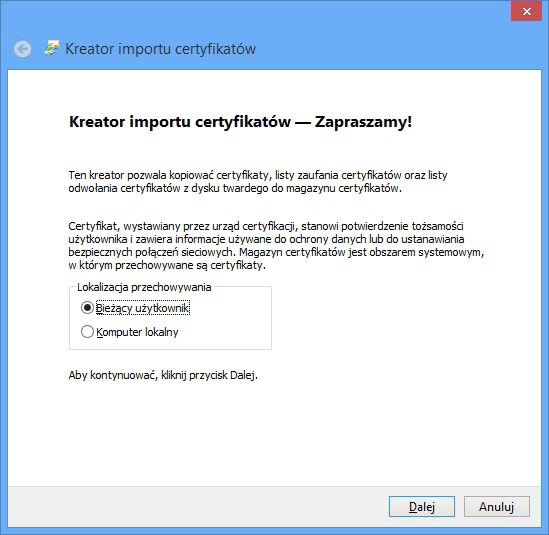 Potwierdzamy plik z certyfikatem do zaimportowania – klikamy Dalej.
Potwierdzamy plik z certyfikatem do zaimportowania – klikamy Dalej.
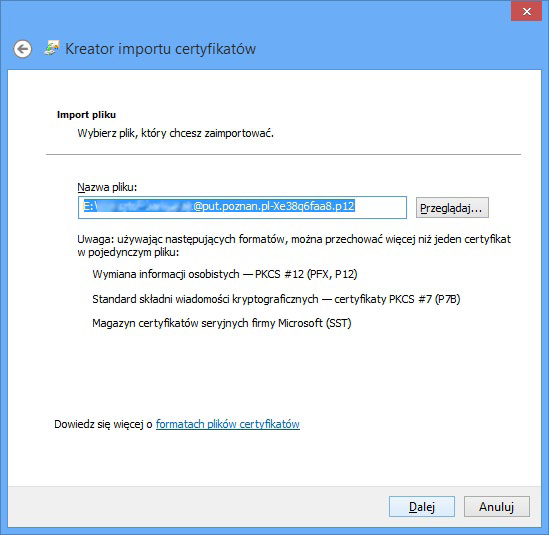 Podajemy hasło otrzymane podczas procesu generowania certyfikatu i upewniamy się że opcja Włącz silną ochronę klucza prywatnego jest odznaczona.
Podajemy hasło otrzymane podczas procesu generowania certyfikatu i upewniamy się że opcja Włącz silną ochronę klucza prywatnego jest odznaczona.
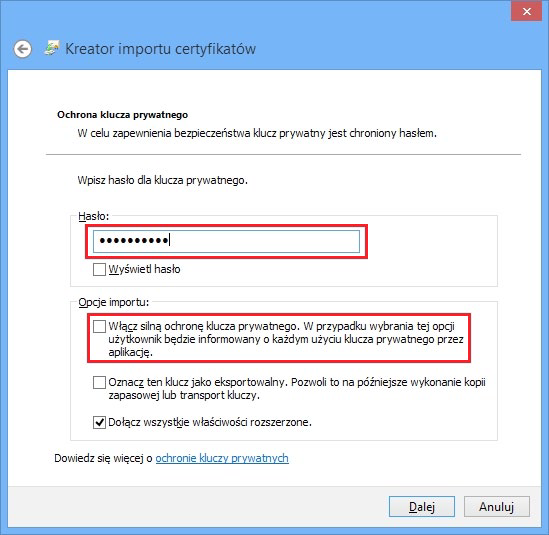 Pozostawiamy domyślne ustawienie (Automatycznie wybierz magazyn certyfikatów…), klikamy Dalej.
Pozostawiamy domyślne ustawienie (Automatycznie wybierz magazyn certyfikatów…), klikamy Dalej.
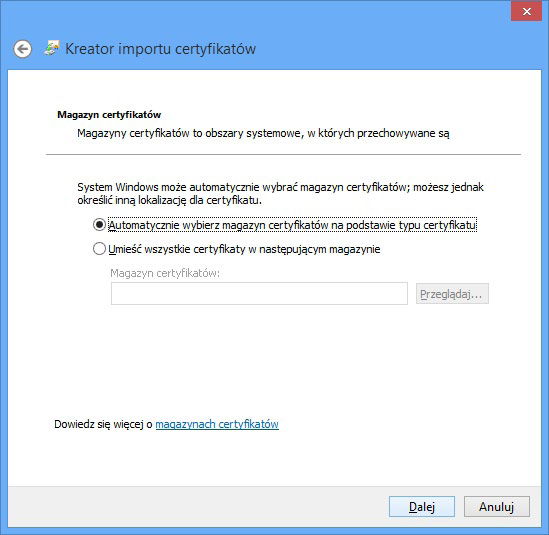 Klikamy Zakończ. Powinien pojawić się komunikat o pomyślnym zakończeniu importu certyfikatu.
Klikamy Zakończ. Powinien pojawić się komunikat o pomyślnym zakończeniu importu certyfikatu.
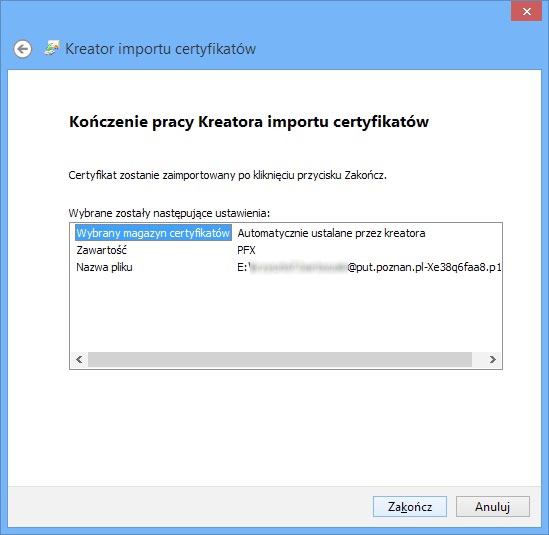 Potwierdzamy instalację certyfikatu (o ile wcześniej nie był zainstalowany w systemie) – klikamy Tak.
Potwierdzamy instalację certyfikatu (o ile wcześniej nie był zainstalowany w systemie) – klikamy Tak.
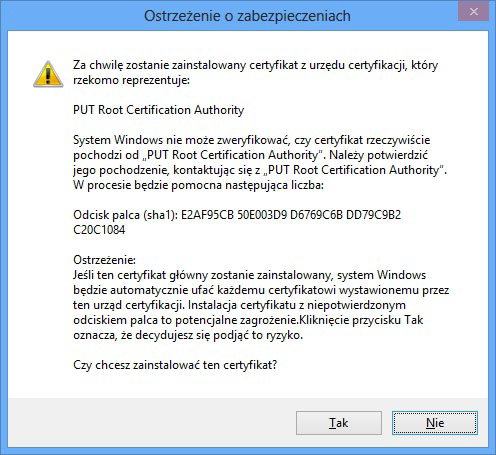 Potwierdzamy komunikat o pomyślnym imporcie certyfikatu.
Potwierdzamy komunikat o pomyślnym imporcie certyfikatu.
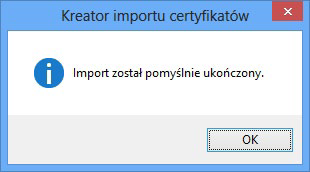
Krok 3. Podłączenie do sieci eduroam. Wciskamy ikonę sieci bezprzewodowej znajdującą w zasobniku systemowym. ![]() Gdy wyświetli się panel boczny, wybieramy sieć eduroam, zaznaczmy Połącz automatycznie i wciskamy Połącz.
Gdy wyświetli się panel boczny, wybieramy sieć eduroam, zaznaczmy Połącz automatycznie i wciskamy Połącz.
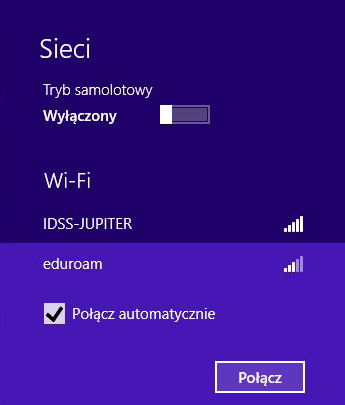 Gdy system poprosi o podanie nazwy użytkownika i hasła, klikamy Połącz, używając certyfikatu.
Gdy system poprosi o podanie nazwy użytkownika i hasła, klikamy Połącz, używając certyfikatu.
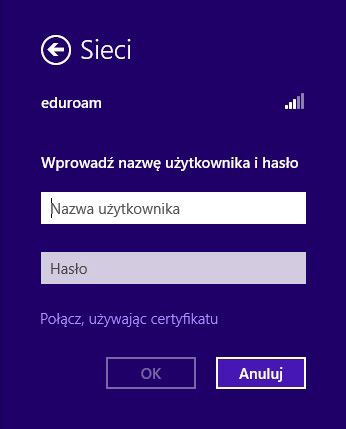 Gdy pojawi się komunikat o braku możliwości weryfikacji tożsamości serwera, klikamy Połącz połączenie powinno zostać nawiązane.
Gdy pojawi się komunikat o braku możliwości weryfikacji tożsamości serwera, klikamy Połącz połączenie powinno zostać nawiązane.
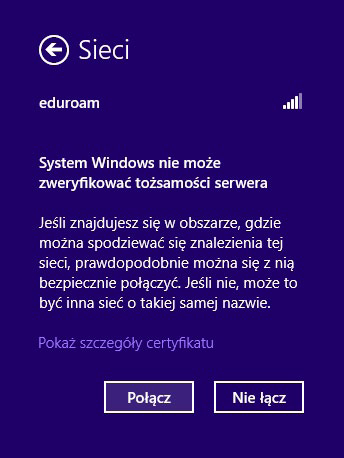
Jeżeli powyższa metoda nie zadziała należy skorzystać z konfiguracji z kroku 4.
Krok 4. 1. Klikamy na ikonkę sieci Wi-Fi w prawym dolnym rogu pulpitu lub udajemy się ponownie do Panelu sterowania i wybieramy Centrum Sieci i Udostępniania.
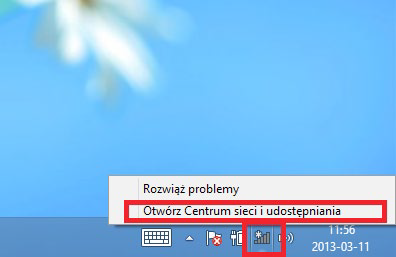 2. Tworzymy profil sieciowy. Klikamy Skonfiguruj nowe połączenie lub nową sieć.
2. Tworzymy profil sieciowy. Klikamy Skonfiguruj nowe połączenie lub nową sieć.
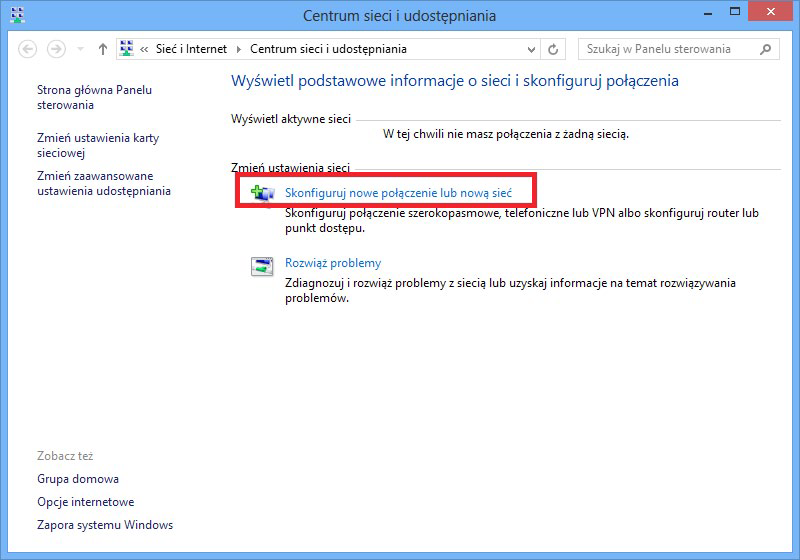 W opcjach połączenia wybieramy Ręczne nawiązanie połączenia z siecią bezprzewodową.
W opcjach połączenia wybieramy Ręczne nawiązanie połączenia z siecią bezprzewodową.
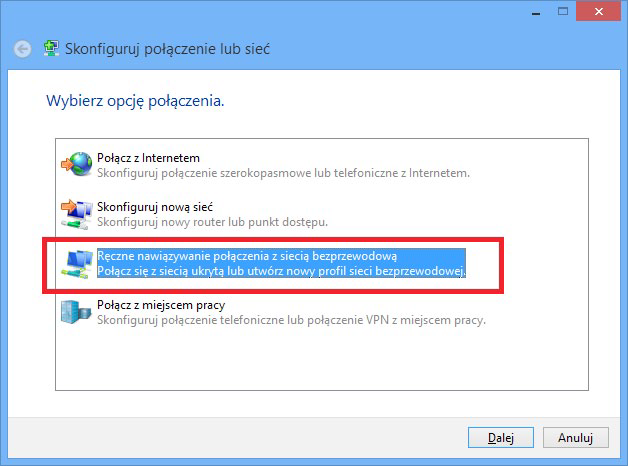 3. Wprowadzamy w odpowiednie pola następujące dane: Nazwa sieci: ‘eduroam’, Typ zabezpieczeń: ‘WPA2–enterprise’, Typ szyfrowania: ‘AES’
3. Wprowadzamy w odpowiednie pola następujące dane: Nazwa sieci: ‘eduroam’, Typ zabezpieczeń: ‘WPA2–enterprise’, Typ szyfrowania: ‘AES’
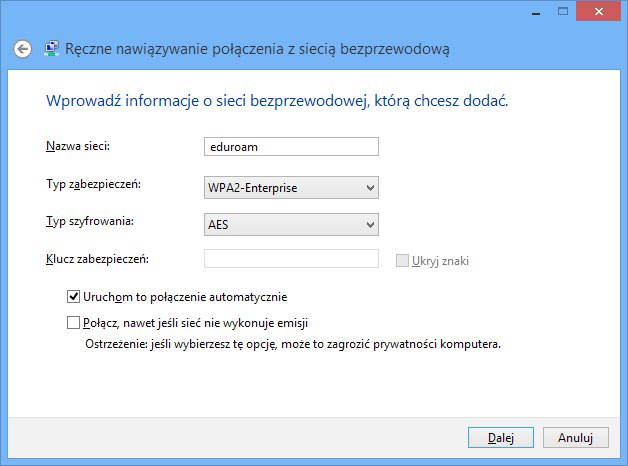 Wciskamy Dalej, a następnie Zakończ. 4. Wybieramy Zmień ustawienia połączenia.
Wciskamy Dalej, a następnie Zakończ. 4. Wybieramy Zmień ustawienia połączenia.
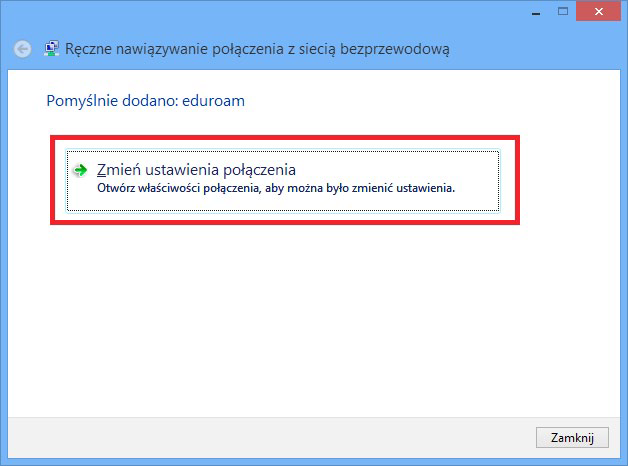 5. W oknie Właściwości sieci bezprzewodowej udajemy się do zakładki Zabezpieczenia. W polu Wybierz metodę uwierzytelniania sieci z rozwijanej listy wybieramy Karta inteligenta lub inny certyfikat i wciskamy Ustawienia.
5. W oknie Właściwości sieci bezprzewodowej udajemy się do zakładki Zabezpieczenia. W polu Wybierz metodę uwierzytelniania sieci z rozwijanej listy wybieramy Karta inteligenta lub inny certyfikat i wciskamy Ustawienia.
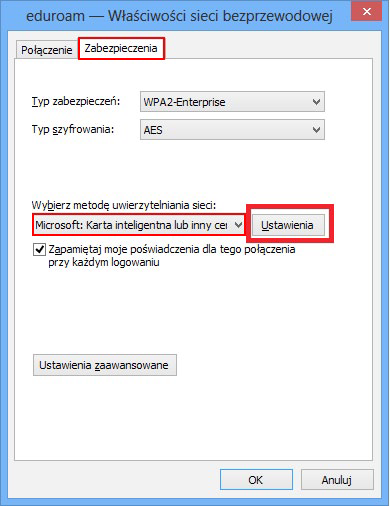 6. Odznaczamy opcję Sprawdź tożsamość serwera, weryfikując certyfikat tak jak pokazano na poniższym obrazku.
6. Odznaczamy opcję Sprawdź tożsamość serwera, weryfikując certyfikat tak jak pokazano na poniższym obrazku.
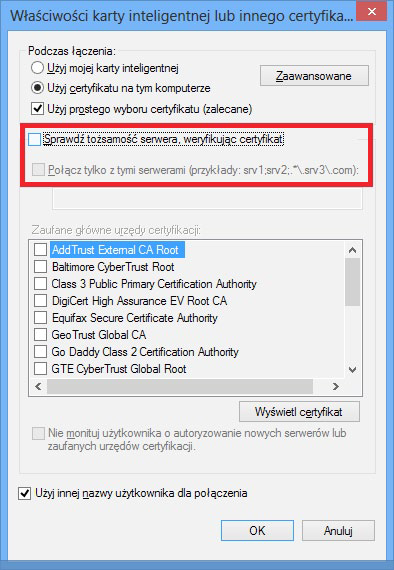 Zamykamy okna wciskając przycisk OK. 7. W trybie pulpitu klikamy lewym przyciskiem myszy na ikonę sieci bezprzewodowych znajdującą się w obszarze powiadomień.
Zamykamy okna wciskając przycisk OK. 7. W trybie pulpitu klikamy lewym przyciskiem myszy na ikonę sieci bezprzewodowych znajdującą się w obszarze powiadomień.
 8. W rozwiniętym panelu bocznym wybieramy sieć eduroam i wciskamy Połącz.
8. W rozwiniętym panelu bocznym wybieramy sieć eduroam i wciskamy Połącz.
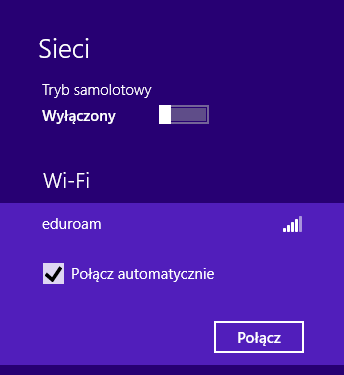 Pojawi się pole wyboru certyfikatu, w którym wybieramy swój imienny certyfikat oraz sieć eduroam. Wybór zatwierdzamy wciskając OK.
Pojawi się pole wyboru certyfikatu, w którym wybieramy swój imienny certyfikat oraz sieć eduroam. Wybór zatwierdzamy wciskając OK.
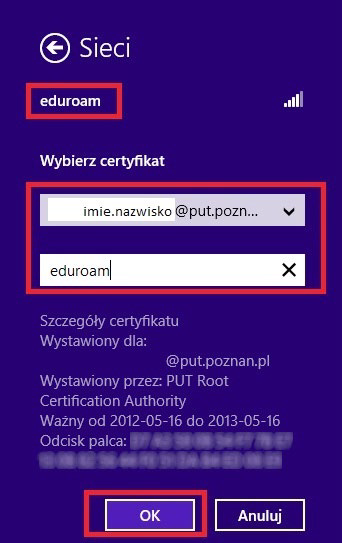
Konfiguracja sieci eduroam na urządzeniach z systemem Mac OS
Aby poprawnie skonfigurować sieć eduroam użytkownik powinien mieć możliwość pobrania oraz zainstalowania certyfikatu osobistego p12 – Instrukcja pobierania certyfikatu p12 UWAGA: W przypadku niepowodzenia połączenia z siecią należy przed wykonaniem tej instrukcji usunąć dotychczasowe certyfikaty Dowiedz się więcej…
